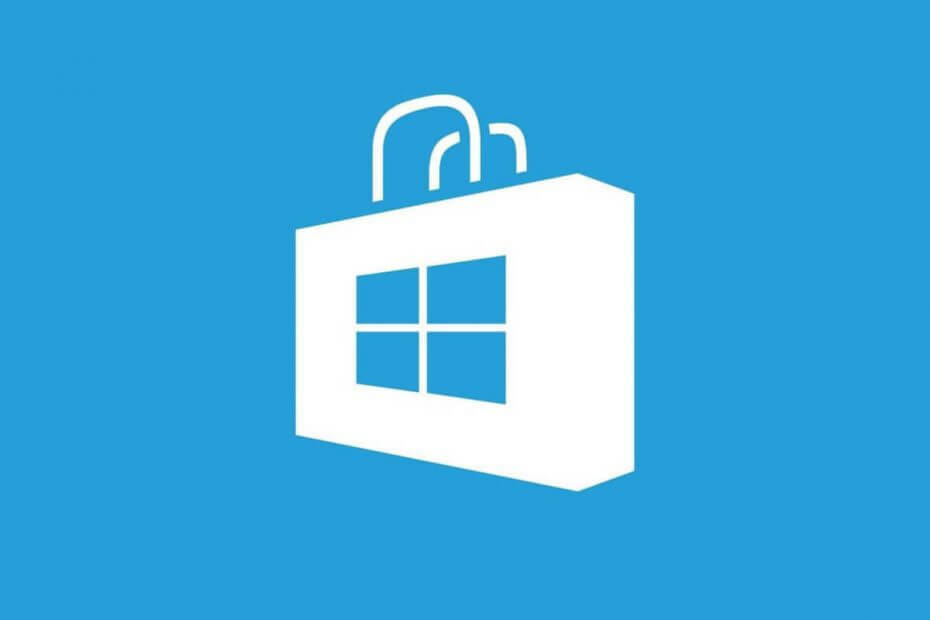사진 이미지와 비디오를 보고, 편집하고, 내보낼 수 있는 내장된 Windows 응용 프로그램입니다. PC에 있는 모든 사진은 기본적으로 사진 앱에서 열립니다. 최근에 오류 코드가 발생하는 사용자가 문제를 제기했습니다. 0x887A0005 Microsoft Photos 응용 프로그램을 사용하여 비디오를 내보내는 동안.
표시되는 오류 메시지는 다음과 같습니다.
비디오를 내보내려면 드라이버를 업데이트하십시오.
비디오 드라이버에 문제가 발생하여 비디오를 내보낼 수 없습니다. 하드웨어 제조업체의 웹사이트에서 최신 드라이버를 설치하고 다시 시도하십시오.
필요한 경우 오류 코드는 다음과 같습니다. 0x887A0005
이 오류의 주요 원인 중 하나는 그래픽 드라이버 오류 메시지에서 제안한 대로. 다른 원인은 다음과 같습니다. 하드웨어 가속 인코딩 앱 설정에서 손상된 Microsoft 캐시, 또는 시스템 파일. Windows PC에서 이 오류가 발생한 사용자 중 하나라면 이 문서가 적합합니다. 여기에서는 다른 사용자가 시스템에서 이 오류를 수정하기 위해 성공적으로 시도한 몇 가지 방법에 대해 논의했습니다.
목차
수정 1 – Windows 스토어 앱 문제 해결사 실행
1. 눌러 윈도우 키 + R 여는 조합 운영.
2. 유형 ms-settings: 문제 해결 열다 앱 및 기능 설정 페이지.

3. 클릭 기타 문제해결 도구 오른쪽에.

4. 위치하고 있다 Windows 스토어 앱 문제 해결사 목록에서
5. 클릭 운영 와 관련된 버튼 Windows 스토어 앱.

6. 문제 해결사가 문제를 감지할 때까지 기다립니다. 문제가 있는 경우 문제 해결사에 언급된 수정 사항을 적용할 수 있습니다.
7. 재시작 문제 해결 프로세스가 완료되면 PC를 지금 사진 앱을 사용하여 동영상을 내보낼 수 있는지 확인하세요.
수정 2 – 그래픽 드라이버 업데이트
1. 열려있는 운영 를 사용하여 창과 R 키 조합.
2. 유형 devmgmt.msc 열다 기기 관리자.

3. 더블 클릭 ~에 디스플레이 어댑터 그것을 확장합니다.
4. 마우스 오른쪽 버튼으로 클릭 너의 그래픽 카드 그리고 선택 드라이버 업데이트 옵션.
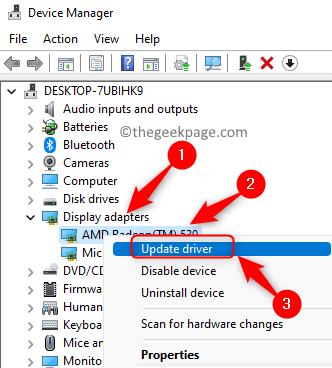
5. 에서 드라이버 업데이트 그래픽 카드 창에서 클릭 자동으로 드라이버 검색.
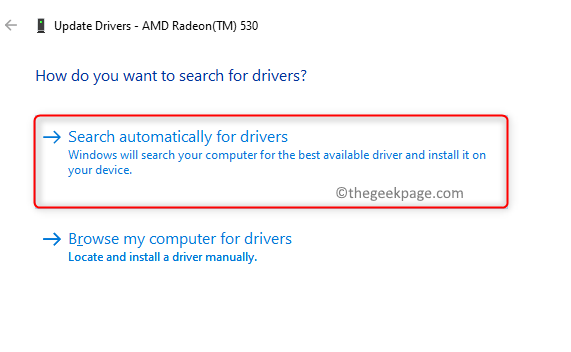
6. 이제 시스템에서 최신 드라이버가 업데이트될 때까지 잠시 기다리십시오.
7. 재시작 컴퓨터에서 사진 앱의 오류가 해결되었는지 확인하십시오.
오류가 계속되면 다음을 사용해 볼 수 있습니다. 사용 가능한 도구 드라이버를 자동으로 업데이트하고 오류를 극복하는 데 도움이 되는지 확인합니다.
수정 3 – 사진 응용 프로그램 재설정
1. 누르다 윈도우 + 나 열기 위해 설정.
2. 로 이동 앱 탭을 클릭합니다.
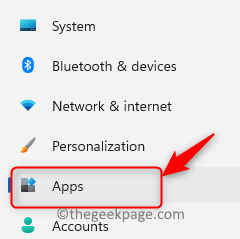
3. 오른쪽에서 선택 앱 및 기능.
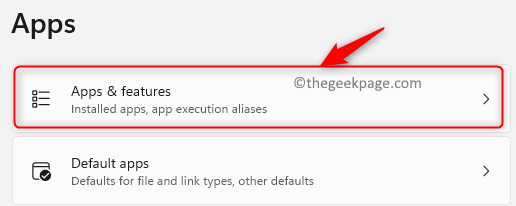
4. 에서 앱 및 기능 창, 유형 마이크로소프트 사진 아래 검색창에 앱 목록.
5. 클릭 세 개의 수직 점 와 관련된 마이크로소프트 사진 앱.
6. 선택하다 고급 옵션 나타나는 메뉴에서
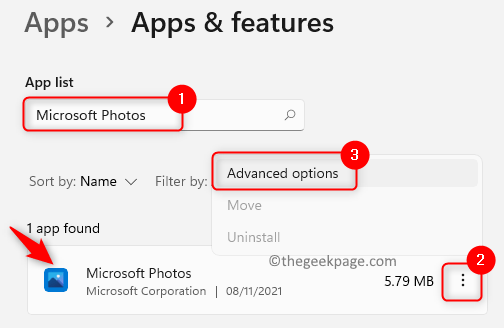
7. 에서 고급 옵션 페이지에서 아래로 스크롤 초기화 부분
8. 클릭 수리하다 버튼을 눌러 응용 프로그램을 복구합니다.
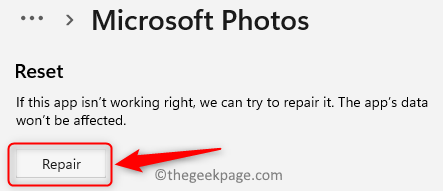
9. 다시 열다 사진 앱을 실행하고 오류가 수정되었는지 확인합니다.
10. 오류가 계속되면 반복하십시오. 1~6단계 위에.
11. 클릭 초기화 버튼 초기화 부분.
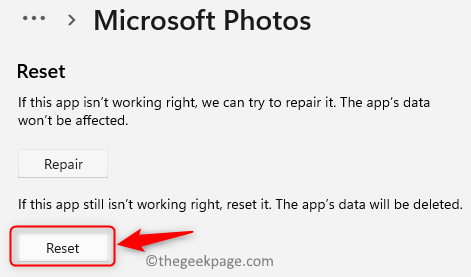
12. 재설정이 완료된 후 사진 앱을 다시 엽니다. 오류가 해결되었는지 확인하십시오.
수정 4 – 저장소 캐시 지우기
1. 열려있는 실행(Windows + R). 유형 cmd 그리고 누르다 Ctrl + Shift + Enter 열기 위해 관리자로 명령 프롬프트.

2. MS Store를 지우려면 아래 명령을 입력하십시오.
wsreset.exe
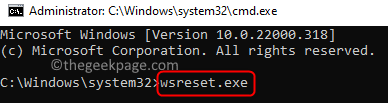
3. 명령이 실행되면 MS Store가 열립니다. 재부팅 당신의 시스템.
4. 이제 비디오를 내보내는 동안 사진 앱이 오류 없이 작동해야 합니다.
수정 5 – 사진에서 하드웨어 가속 비디오 인코딩 비활성화
1. 열기 사진 앱.
2. 클릭 세 개의 점 창의 오른쪽 상단 모서리에 있습니다.
3. 옵션을 선택하십시오 설정.
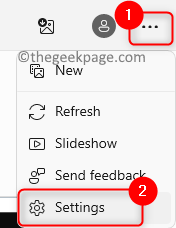
4. 에서 설정, 에 가다 동영상 부분.
5. 여기 끄다 옵션과 관련된 토글 가능한 경우 하드웨어 가속 비디오 인코딩 사용.
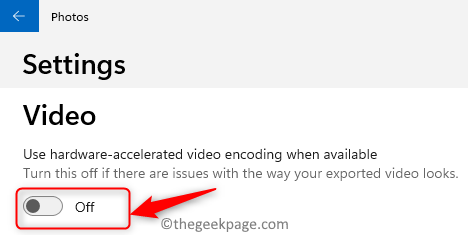
6. 이제 사진에서 오류 없이 필요한 작업을 수행할 수 있는지 확인하십시오.
수정 6 – Windows 업데이트 확인
1. 누르다 윈도우 + 나 열기 위해 설정.
2. 선택 윈도우 업데이트 탭을 클릭합니다.
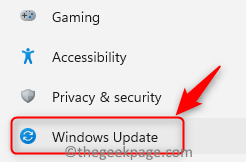
3. 클릭 업데이트 확인 오른쪽에 있는 버튼.

4. Windows 업데이트는 업데이트 설정에 따라 사용 가능한 업데이트를 다운로드하고 설치하기 시작합니다.
5. 재시작 PC에서 사진 앱의 동영상 내보내기 작업이 오류 없이 작동하는지 확인하세요.
수정 7 – 사진 재설치
1. 눌러 윈도우 키 및 유형 파워쉘 찾기 위해 검색창에 파워쉘.
2. 마우스 오른쪽 버튼으로 클릭 ~에 파워쉘 검색 결과에서 앱을 선택하고 관리자로 실행합니다.

3. NS 제거 사진 응용 프로그램에서 아래 명령을 입력하십시오.
Get-AppxPackage *Microsoft. 윈도우. 사진* | 제거-AppxPackage

4. 재부팅 명령 실행이 완료된 후 PC.
5. 이동 마이크로소프트 스토어 그리고 찾아봐 마이크로소프트사진 그 안에 앱.
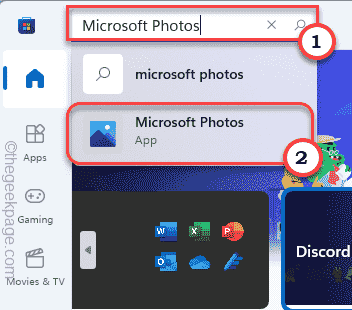
6. 클릭 얻다 버튼을 눌러 응용 프로그램을 설치합니다.
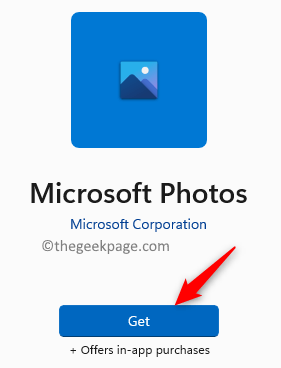
7. 설치가 완료된 후 오류가 수정되었는지 확인하십시오.
지금은 여기까지입니다.
이제 오류 코드 없이 Windows의 사진 앱을 사용하여 필요한 작업을 수행할 수 있어야 합니다. 0x887A0005. 댓글을 달고 귀하에게 도움이 된 수정 사항을 알려주십시오.